La première chose qui vous vient à l'esprit lorsque vous pensez à DJI et à ses drones est le prix élevé. Même s'il produit certains des drones les plus puissants du marché, leurs drones ne manqueront pas de brûler un assez grand trou dans vos poches. Heureusement, DJI a récemment annoncé son drone le moins cher et le plus compact - le DJI Spark. Le DJI Spark, au prix de 499 $, est un nouveau drone ou mini-drone `` lifestyle '' qui peut tenir dans n'importe quel sac et être piloté sans contrôleur ni téléphone. Petit frère de DJI Mavic Pro, le Spark dispose d'un cardan à 2 axes et d'un appareil photo 12MP pour les photos. Il peut également enregistrer des vidéos en Full HD (1920 × 1080) à une fréquence d'images de 30 ips. Bien que tout cela sonne bien, DJI ne fournit pas de manuel dans son emballage. Donc, si vous avez récemment acheté le DJI Spark et que vous vous demandez comment le brancher et faire avancer les choses, lisez la suite pendant que nous vous présentons notre guide sur la configuration et l'utilisation du DJI Spark:
Configurer DJI Spark avec votre smartphone
Noter Avant de continuer, assurez-vous de charger complètement toutes les batteries du Spark.
- Pour commencer, télécharger l'application DJI GO 4 pour votre smartphone. Il est entièrement gratuit et est disponible pour Android et iOS.
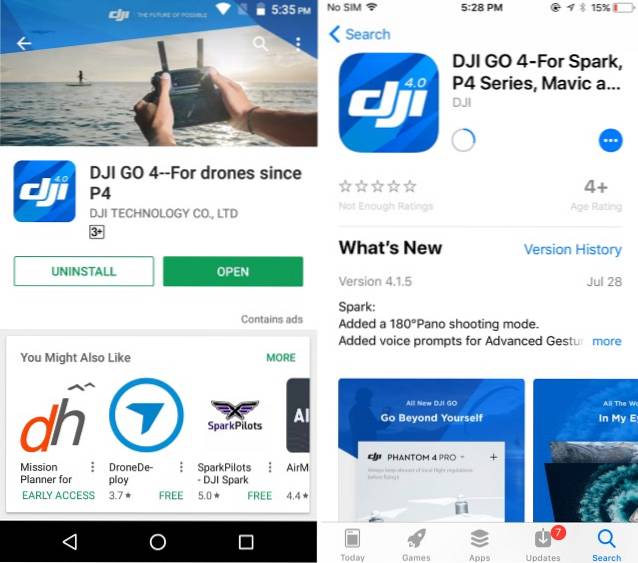
- Ouvrez l'application DJI et "Connexion" avec votre compte DJI. Si vous n'en avez pas, appuyez sur le "S'inscrire" possibilité de créer un nouveau compte.
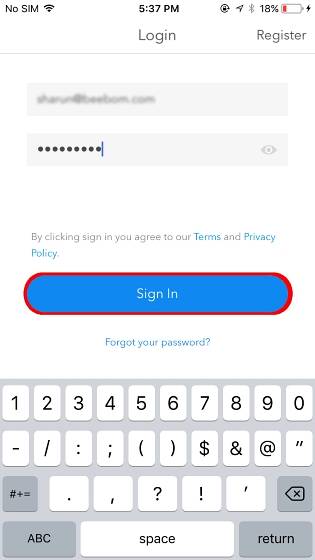
- Maintenant, connectez la batterie à votre DJI Spark et allumez-la. Pour ce faire, maintenez le bouton d'alimentation de la batterie enfoncé pendant 3 secondes. À présent, maintenez le bouton d'alimentation du drone enfoncé pendant 9 secondes jusqu'à ce que vous entendiez 3 bips continus.

- Maintenant, ouvrez les paramètres WiFi sur votre smartphone et connectez-vous au WiFi du drone. Les détails du WiFi doivent être mentionnés sur le boîte du drone ou sous le compartiment de la batterie.
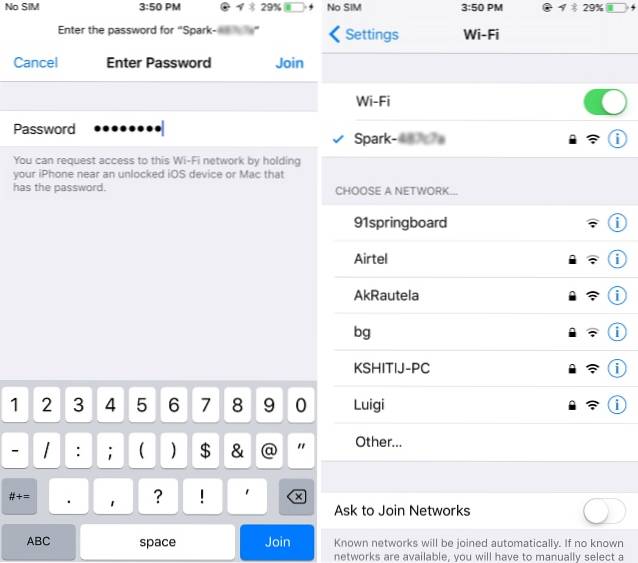
- Une fois que vous êtes connecté au WiFi du drone, ouvrez l'application DJI GO 4. L'application va maintenant vérifier les mises à jour du micrologiciel. Si trouvé, reconnectez-vous à votre WiFi avec un accès Internet et téléchargez le fichier de mise à jour. Ensuite, reconnectez-vous au WiFi du drone et mettez à jour son firmware.
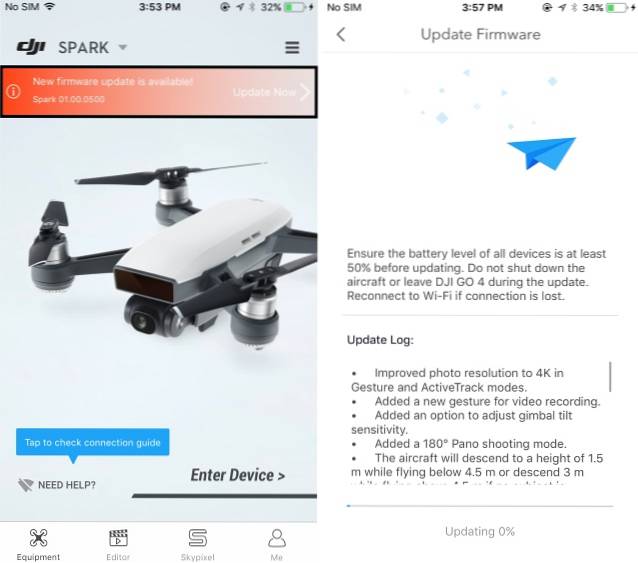
- Prochaine étape, allumez la télécommande en appuyant une fois sur le bouton d'alimentation, puis en le tenant pendant 3 secondes.

- Maintenant, nous devons jumeler la télécommande avec le drone. Pour faire ça, maintenez le bouton d'alimentation de la batterie sur le drone pendant 3 secondes jusqu'à ce que vous entendiez un seul bip. À présent, maintenez la touche Pause, Fonction et Action de la télécommande pendant 3 secondes jusqu'à ce qu'il commence à biper. La télécommande va maintenant commencer à s'associer avec le drone.

- Une fois qu'il a été apparié, les 2 LED avant du drone clignotent d'abord en vert, puis deviennent rouge fixe. Également Les voyants d'état de la télécommande deviennent vert fixe ainsi que.

- Maintenant, nous devons connecter le smartphone à la télécommande. Pour ce faire, ouvrez les paramètres WiFi et connectez-vous au WiFi de la télécommande. Notez que ce WiFi sera différent du WiFi de l'avion, et les informations d'identification pour le même peuvent être trouvées sur le face arrière de la télécommande.
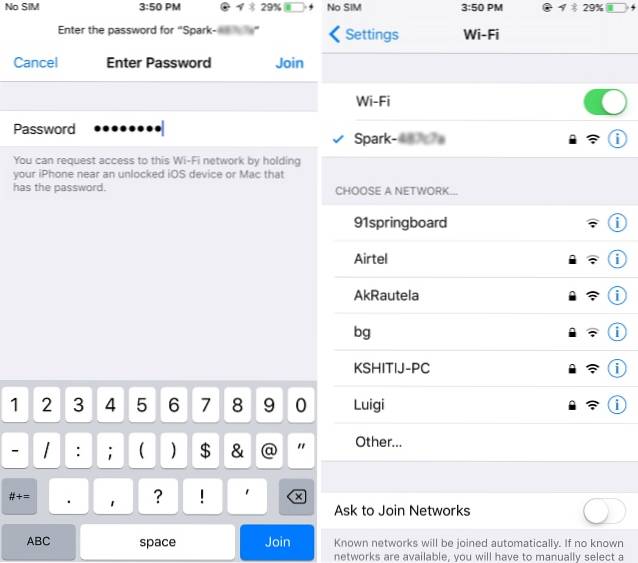
- Une fois que vous êtes connecté au WiFi de la télécommande, ouvrez l'application DJI GO 4. Si vous voyez une boîte de dialogue de texte qui dit "Lié", cela signifie que vous êtes prêt à partir. Sinon, répétez toutes les étapes depuis le début.
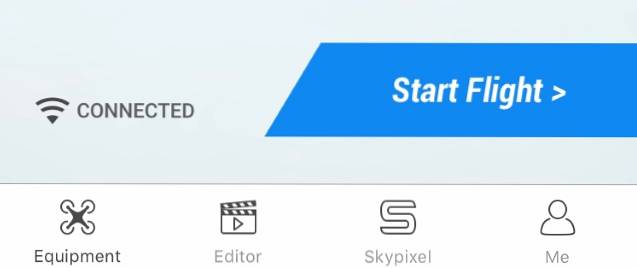
Contrôle du DJI Spark
1. Décollage
Avant de décoller du drone, assurez-vous qu'il y a suffisamment d'espace autour du drone pour assurer un vol correct. En outre, cette étape se réfère simplement au survol de l'appareil au-dessus du sol. Vous pouvez décoller du drone en suivant l'une des trois étapes suivantes:
- Simplement bouge le bâton de vie sur la télécommande dans le vers le haut direction lentement pour amorcer le décollage.

- La deuxième option consiste à appuyez sur le bouton de décollage, situé dans le coin supérieur gauche de votre écran sur l'application DJI GO 4. En appuyant dessus, vous recevrez une notification pour la confirmation du décollage. Faites simplement glisser pour confirmer la séquence de décollage.
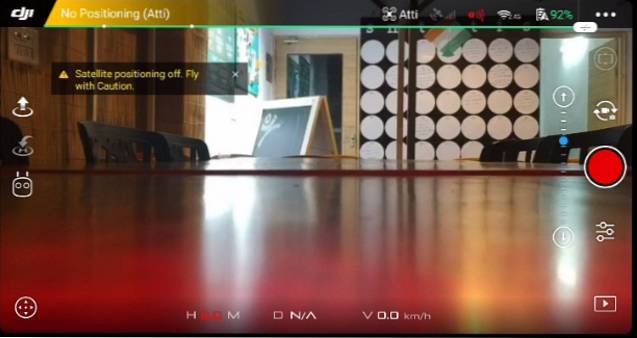
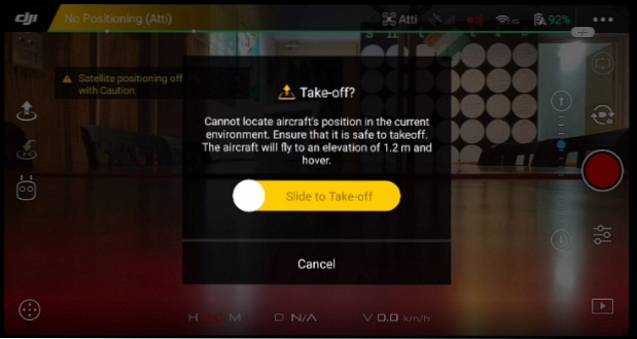
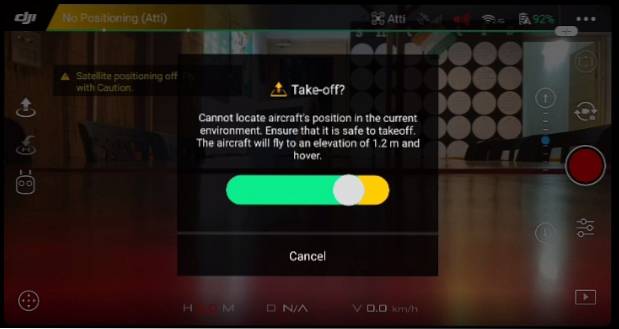
- Enfin, si vous avez le commandes gestuelles activé sur l'appareil, tenez simplement l'appareil dans votre main et levez lentement la main pour guider le drone au décollage.
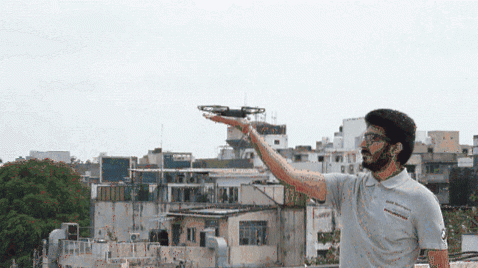
2. Contrôle de DJI Spark à l'aide de gestes
Le principal USP du DJI Spark est le fait qu'il peut être utilisé simplement à l'aide de gestes, sans avoir besoin d'un smartphone ou d'une télécommande. Avec l'aide d'un capteur sur Spark, vous pouvez lancez l'appareil de votre main, faites-le vous suivre, prenez de simples selfies et faites-le atterrir sur la paume de votre main ainsi que. Notez que dans ce mode, le drone n'ira pas loin et doit toujours être face à vous. Dans l'ensemble, le mode gestuel fonctionne très bien et est simple à utiliser pour cliquer sur de simples selfies. Regardez l'image ci-dessous pour les différents gestes que vous pouvez utiliser pour contrôler le DJI Spark:
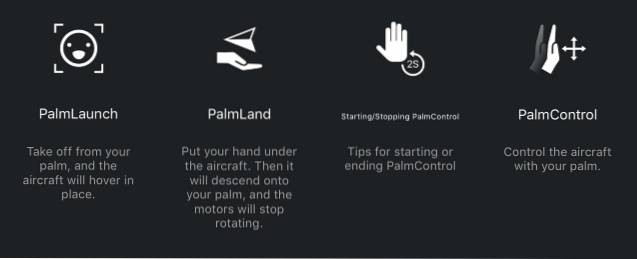
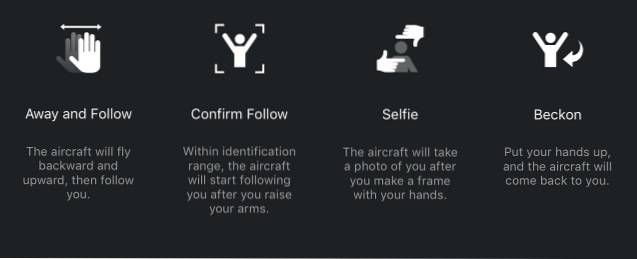
Noter: Le mode gestuel ne doit être utilisé que dans des zones sans vent ou avec un vent à faible vitesse, sinon la caméra peut être instable, rendant impossible le contrôle du drone.
3. Contrôle de DJI Spark avec l'application DJI GO 4
L'application DJI GO 4 peut être utilisée pour une variété de fonctions afin de tirer le meilleur parti de votre temps de vol. L'écran principal de l'application contient des options pour état de l'avion, décollage, atterrissage, boussole, déclencheur de l'appareil photo et page des paramètres. De plus, pendant le vol, l'écran principal affiche également une barre de batterie, représentant le temps de vol restant en fonction de la batterie du drone..
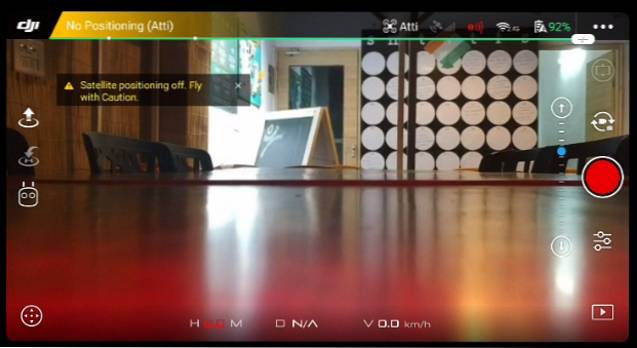
L'application DJI GO 4 peut être utilisée pour contrôler le mouvement de l'appareil ainsi, qui simule essentiellement les bâtons de la télécommande sur l'écran de l'appareil. Vous pouvez l'utiliser pour manœuvrer l'appareil et le piloter directement depuis votre smartphone. L'application vous permet de déplacer le drone ainsi que de le faire pivoter. Cela vous permet également déplacer la caméra de haut en bas, changer la zone de concentration.
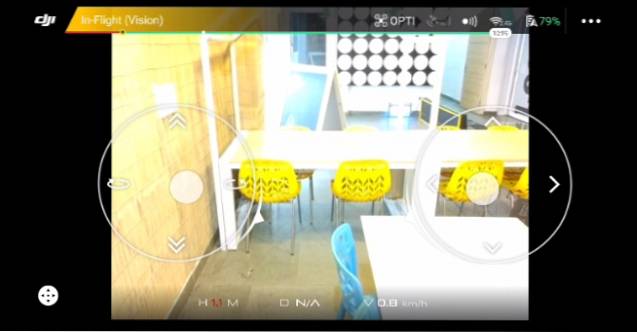
le Page «État de l'appareil» accessible en appuyant sur le «En vol (vision)» option en haut à gauche, qui vous montre de nombreuses options liées à l'avion. Vous pouvez vérifier le état général, mode de vol, calibrez votre boussole, modifiez les unités de mesure inertielle (IMU), modifiez le contrôleur de vitesse électronique (ESC) et plus. Il peut également être utilisé pour configurer la télécommande, ainsi que reprogrammer les touches 'Fn' et 'C' sur le contrôleur.
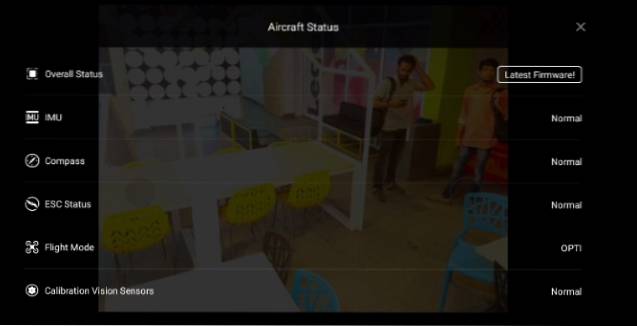
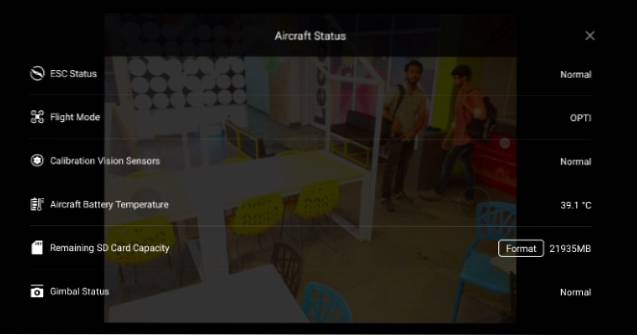
Appuyez sur le menu à 3 points dans le coin supérieur droit de la page principale de l'application affiche le réglages généraux pour l'application. La page des paramètres est livrée avec une barre latérale qui lui permet d'accéder aux paramètres du contrôleur principal, aux paramètres de navigation visuelle, aux paramètres de la télécommande, aux paramètres WiFi, aux informations sur la batterie de l'avion et aux paramètres de la nacelle. Ces paramètres peuvent être utilisés pour configurer la distance maximale, la hauteur maximale, activer le mode débutant, modifiez les unités de mesure, sélectionnez la plate-forme de diffusion en direct, autorisez l'enregistrement audio avec le cache vidéo de l'appareil, etc..
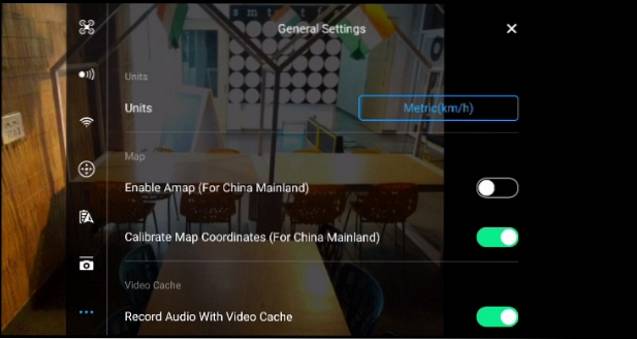
Situé sous le déclencheur de l'appareil photo se trouve le page des paramètres avancés de la caméra. Avec l'aide de ce menu, vous pouvez régler le taux d'obturation, changer le mode de prise de vue d'une prise de vue unique à une prise de vue en rafale, régler l'ISO, l'exposition, la balance des blancs et plus. Vous pouvez également utiliser ce menu pour formater la carte SD, afficher l'affichage à l'écran de l'appareil photo et plus.
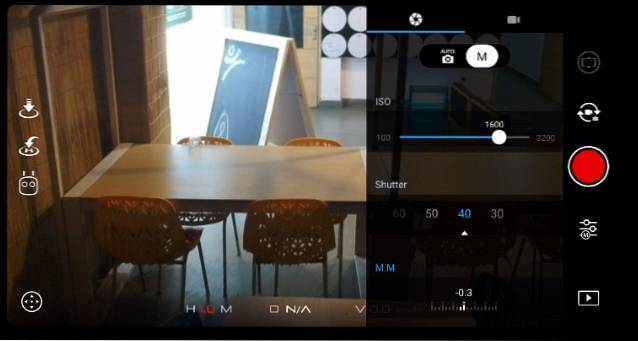
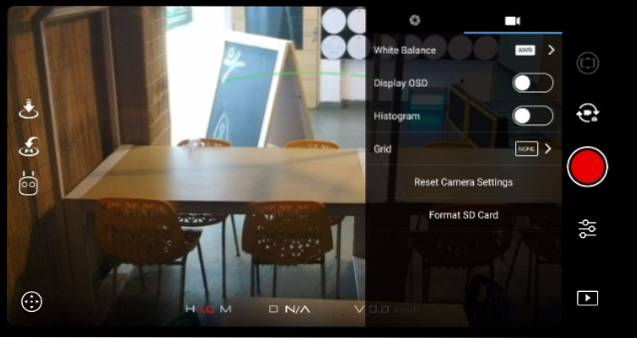
Enfin, l'application DJI GO 4 est également livrée avec Le propre logiciel de montage vidéo de DJI ainsi, cela permet à l'utilisateur d'éditer facilement les vidéos capturées par le drone. Vous pouvez combiner plusieurs clips, les recadrer, ajouter des transitions et des effets et bien plus encore, en quelques clics. Notez que ces vidéos sont enregistrées dans le cache vidéo de l'application et doivent d'abord être exportées afin de les afficher à partir de la galerie de l'appareil..
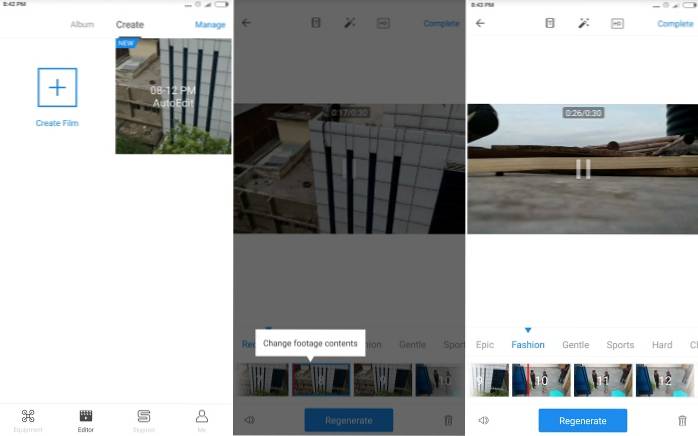
4. Contrôle du drone via la télécommande
Alternativement, si vous avez acheté le combo Fly More, vous obtiendrez la télécommande pour DJI Spark incluse dans le package. La télécommande du DJI Spark peut être utilisée pour contrôler l'appareil en vol, prendre des photos et enregistrer des vidéos. Chaque bouton a une fonction spécifique qui lui est associée, comme mentionné dans la liste ci-dessous.

- le Cadran est utilisé pour déplacer la caméra. Vous pouvez déplacer la molette vers la gauche et la droite pour déplacer respectivement la caméra vers le haut et vers le bas.
- C'est le Bouton d'enregistrement. Une simple pression vous fera passer en mode d'enregistrement vidéo (si vous n'êtes pas déjà dans ce mode), et la deuxième pression démarrera l'enregistrement vidéo..
Enfin, appuyez à nouveau sur ce bouton pour arrêter l'enregistrement vidéo. - C'est le Bouton de retour à l'accueil. Le fait d'appuyer sur ce bouton et de le maintenir enfoncé fera revenir le drone à sa position d'origine (où il a décollé initialement) et atterrira automatiquement.
- le Stick gauche est utilisé pour changer l'altitude du drone ainsi que faire pivoter. Déplacer le manche vers le haut et vers le bas augmentera ou diminuera l'élévation du drone respectivement. De plus, déplacer le manche vers la gauche ou la droite fera tourner le drone le long de son axe dans le sens anti-horaire ou horaire respectivement..
- C'est le Urgence bouton. Ce bouton sert à appliquer les freins d'urgence au drone en volant à grande vitesse.
- C'est le Commutateur de mode sportif. Faire glisser la bascule vers le côté droit active le mode sport. Dans ce mode, les pales du drone se déplacent aussi vite que possible, permettant au drone d'atteindre des vitesses maximales allant jusqu'à 50 km / h en se déplaçant. Ce mode est NON recommandé pour les débutants.
- C'est le Bouton de fonction. Ce bouton Peut être personnalisé pour effectuer une tâche spécifique selon la discrétion de l'utilisateur. Par défaut, cela ouvre les paramètres avancés de la caméra. Pour modifier son action, ouvrez simplement l'application DJI GO 4> État de l'avion> Personnalisation des boutons> Fn, et sélectionnez la tâche à votre convenance.
- le Stick droit sur le contrôleur est utilisé pour changer l'orientation et la manœuvre le drone. Vous pouvez utiliser le stick analogique dans le mouvement 8 axes pour déplacer l'appareil vers l'avant, l'arrière, la gauche, la droite et en diagonale.
- C'est le Bouton marche. Maintenez-le enfoncé pour allumer la télécommande Allumé ou éteint.
- C'est le Bouton de la caméra. Une simple pression vous fera passer en mode appareil photo (si vous n'êtes pas déjà dans ce mode), et la deuxième pression capturera la photo.
- Ensuite, nous avons le Bouton 'C' ou Action. C'est aussi un bouton personnalisable par l'utilisateur. Semblable au bouton de fonction, par défaut, le bouton ouvre les paramètres avancés de l'appareil photo. Pour modifier son action, ouvrez simplement l'application DJI GO 4> État de l'avion> Personnalisation des boutons> C, et sélectionnez la tâche à votre convenance.
- Enfin, c'est le port micro-USB, qui peut être utilisé pour charger la télécommande.

VOIR AUSSI: 7 meilleures alternatives DJI Spark que vous pouvez acheter
Configurer et utiliser le drone DJI Spark avec facilité
Dans l'ensemble, le DJI Spark est un excellent appareil et s'avère pratique pour les débutants comme pour les utilisateurs professionnels. La facilité d'utilisation combinée à la pléthore de fonctionnalités en font un drone convaincant auquel quelqu'un peut rapidement s'habituer. En guise de note de départ, je voudrais mentionner que si piloter des drones peut être très amusant et ouvrir la porte à un tout nouveau monde de la photographie, assurez-vous de toujours voler avec la permission appropriée. Faire voler des drones dans certaines régions peut être illégal, alors gardez-en note. Une fois que cela est trié, sortez votre DJI Spark et capturez le monde dans une vue différente. Partagez avec nous vos idées préférées pour les prises de vue par drone et comment vous comptez utiliser votre DJI Spark dans la section commentaires ci-dessous.
 Gadgetshowto
Gadgetshowto



